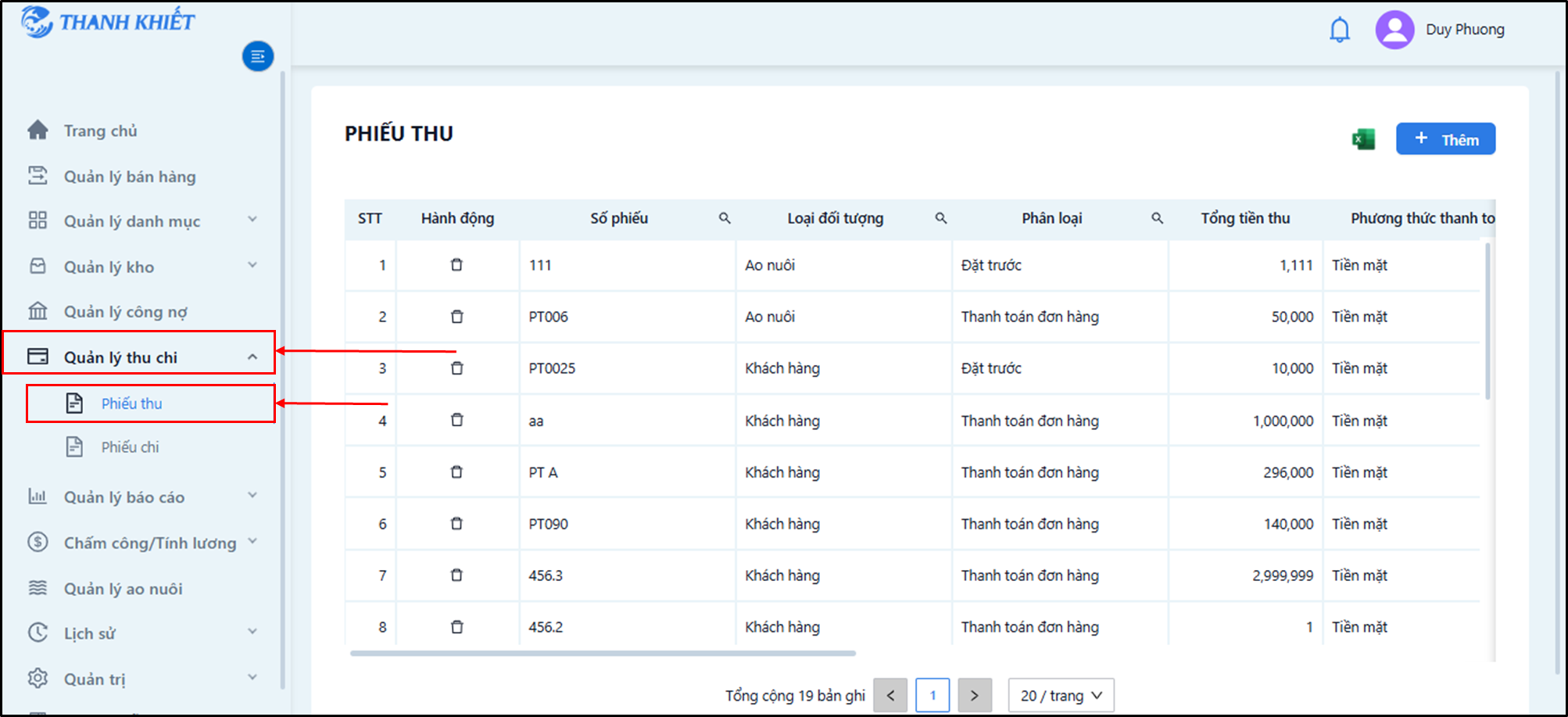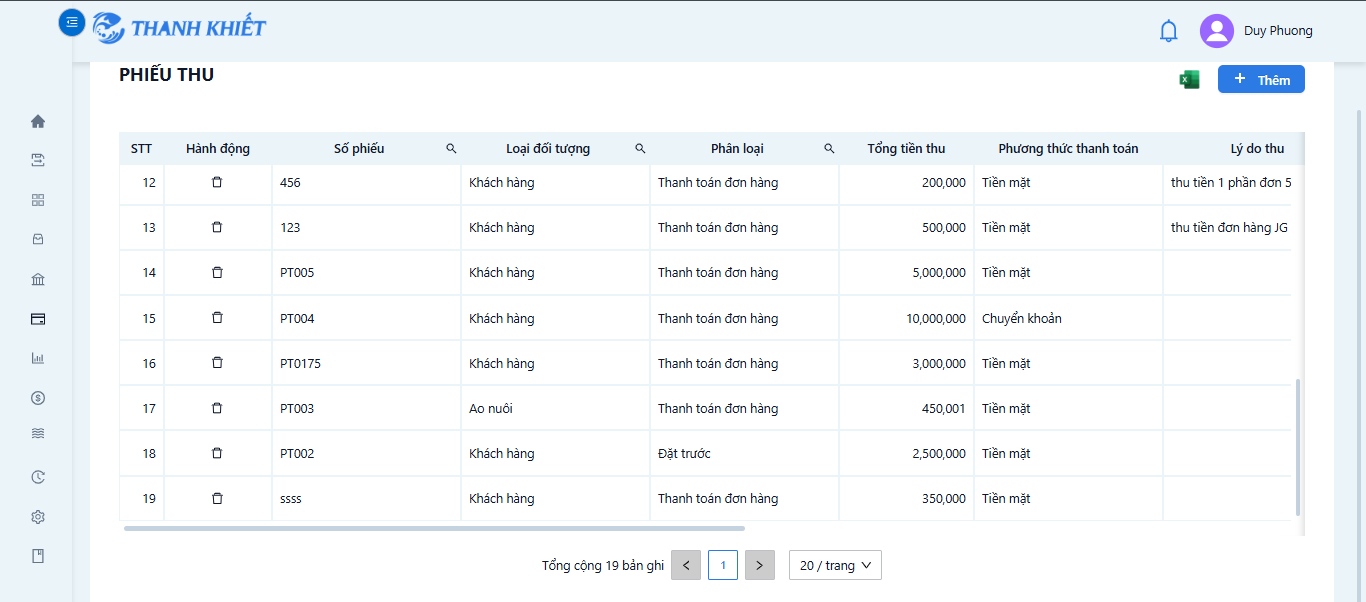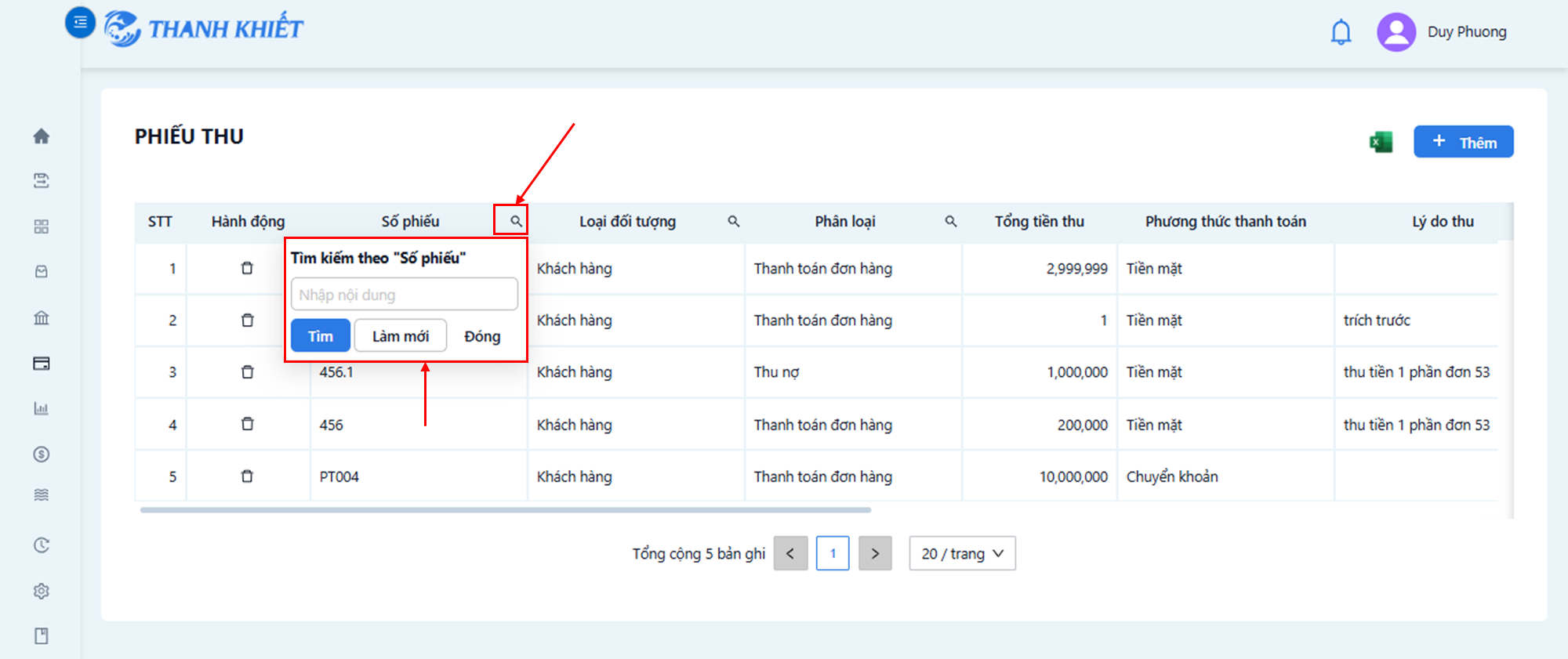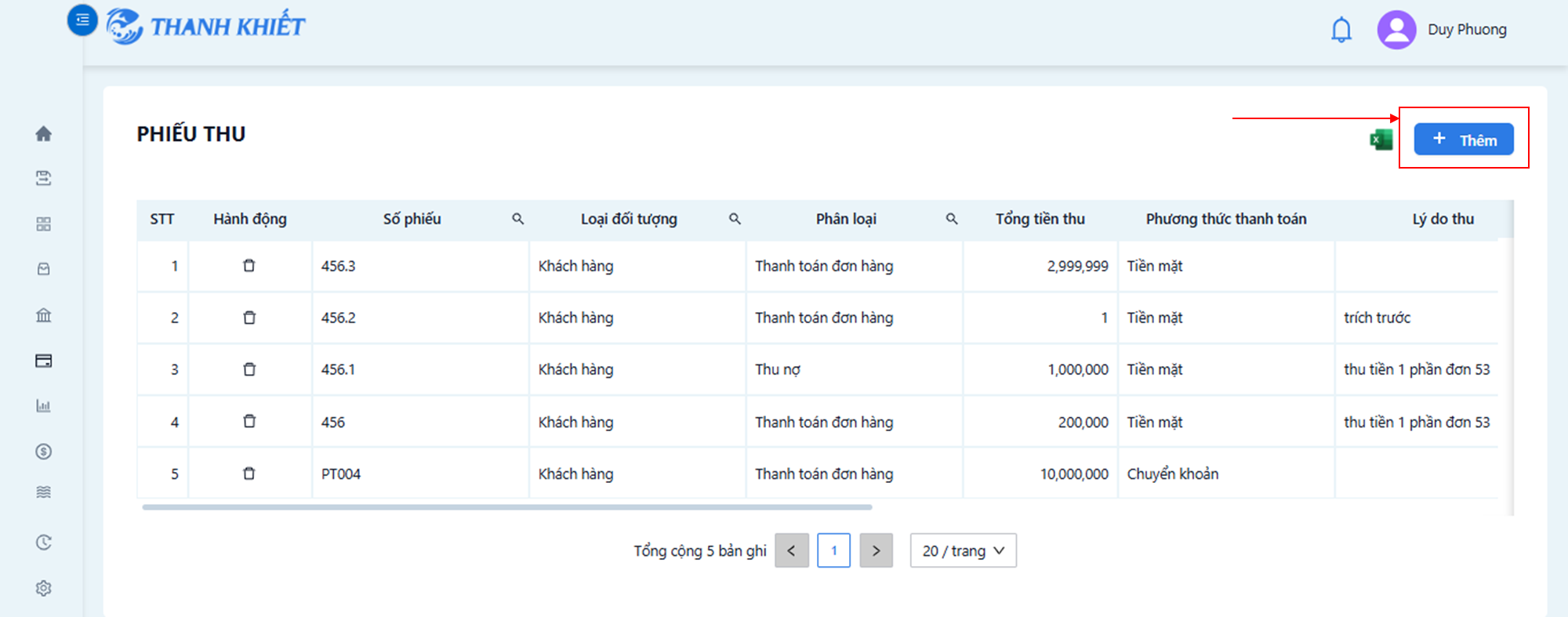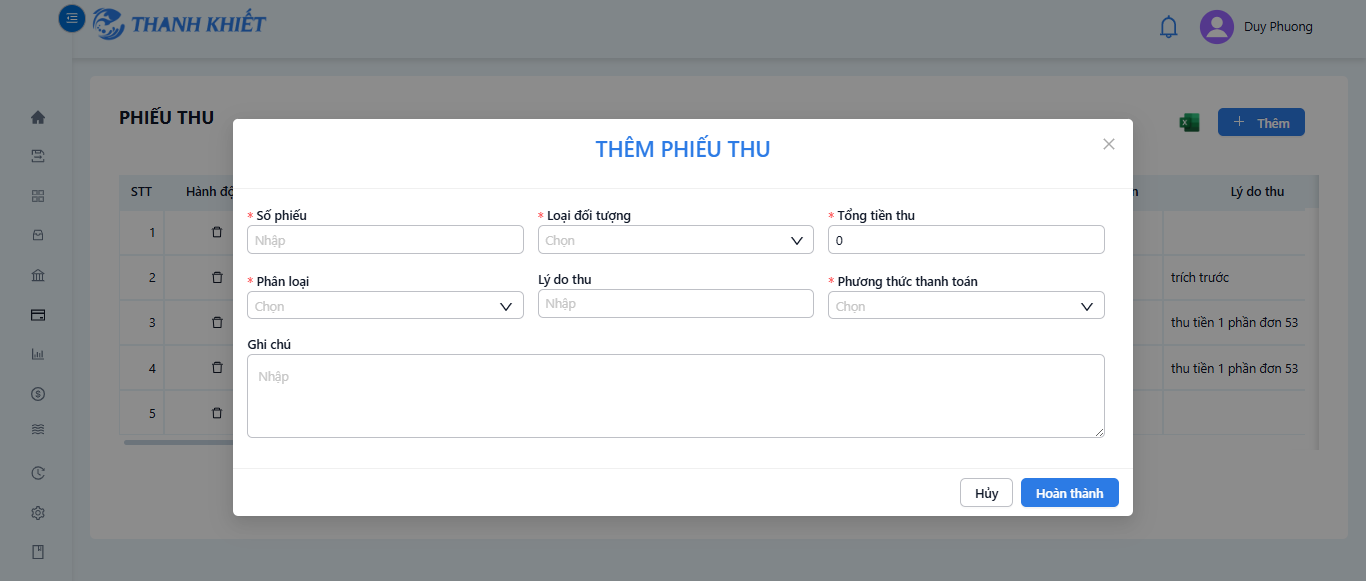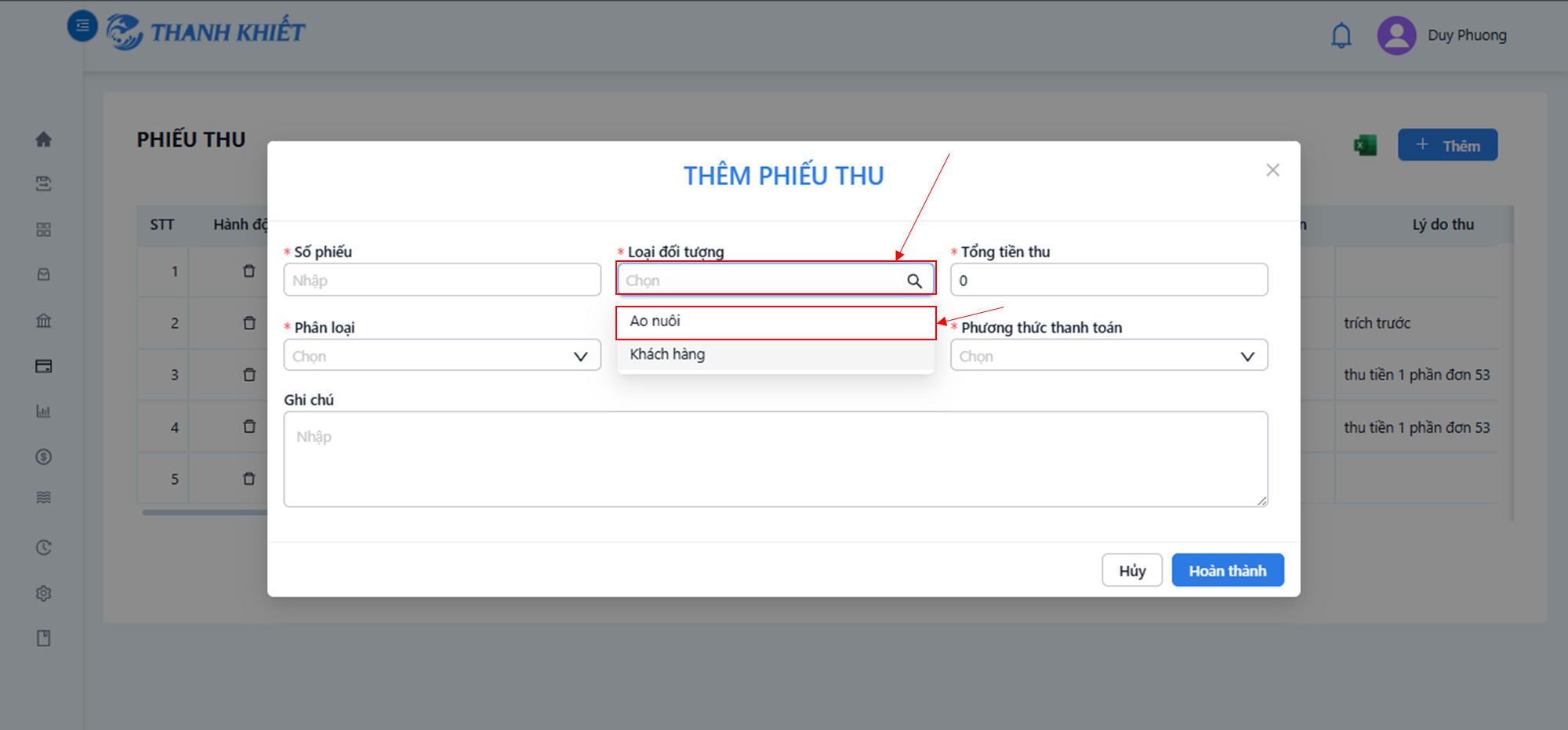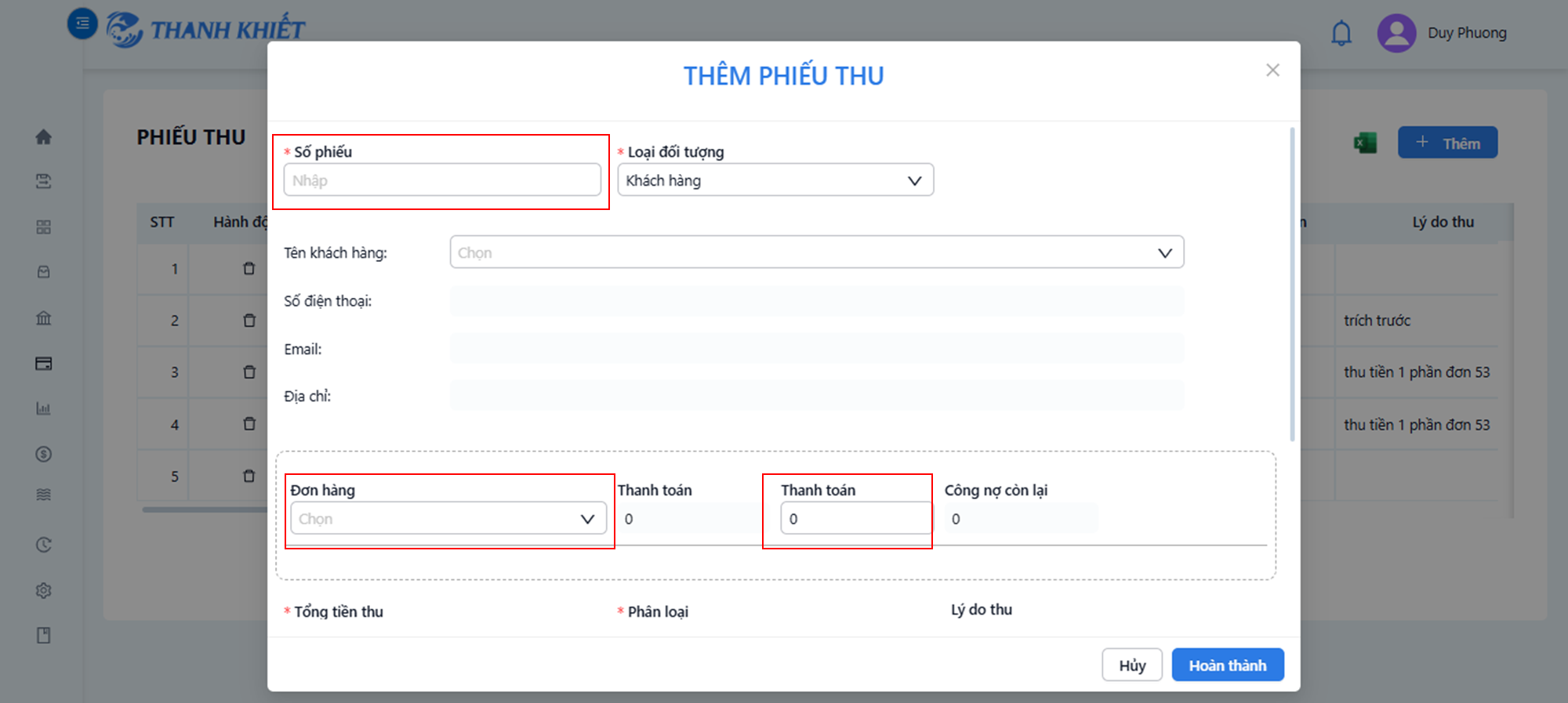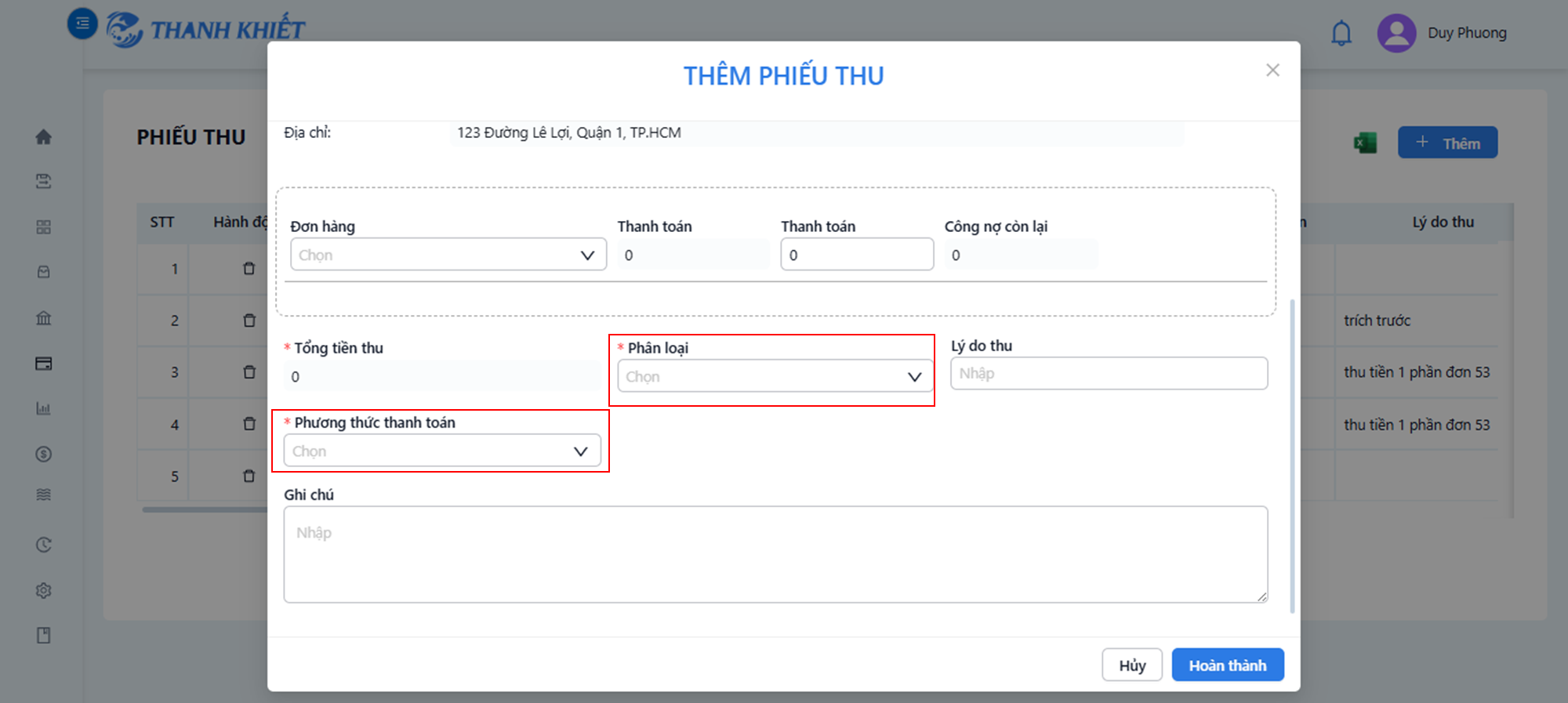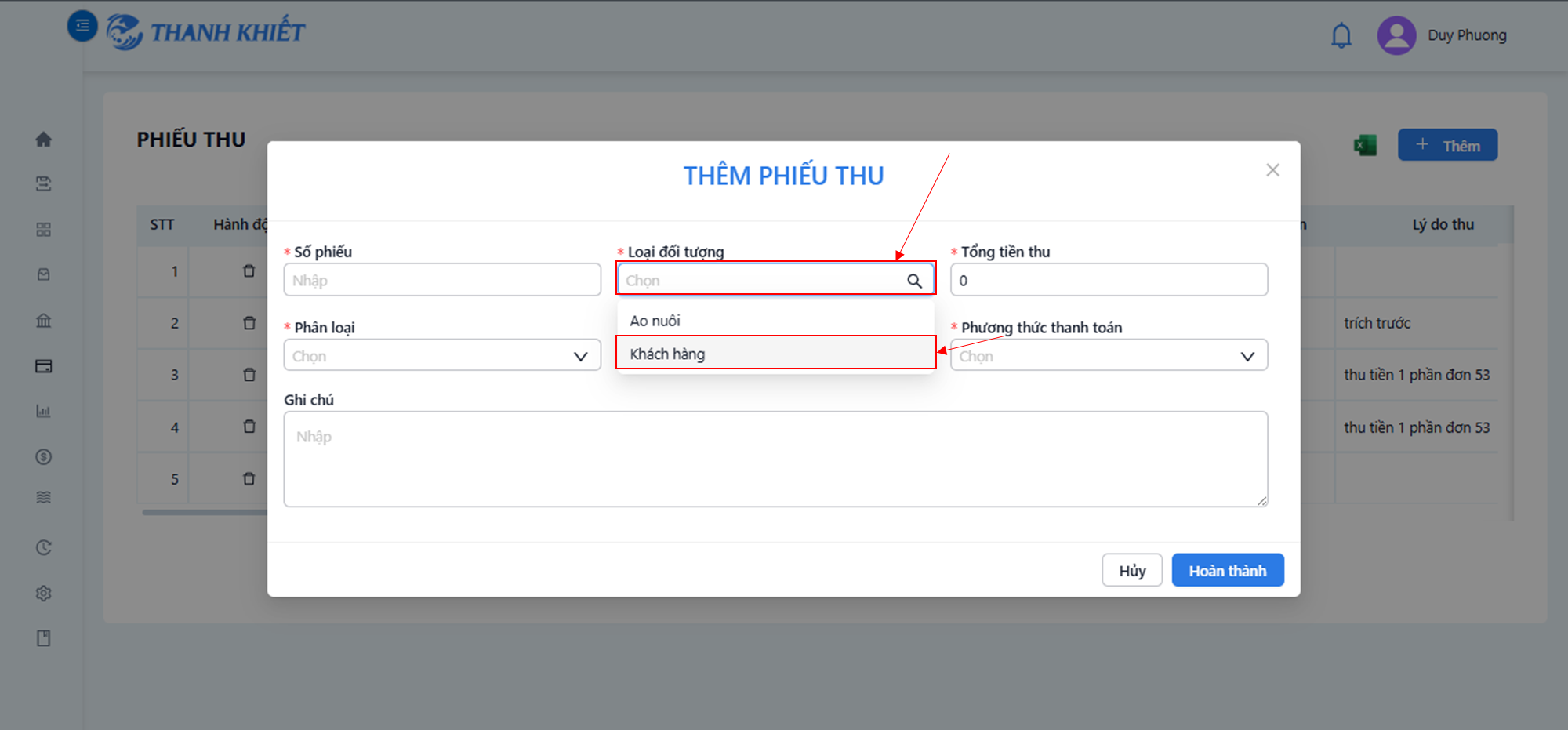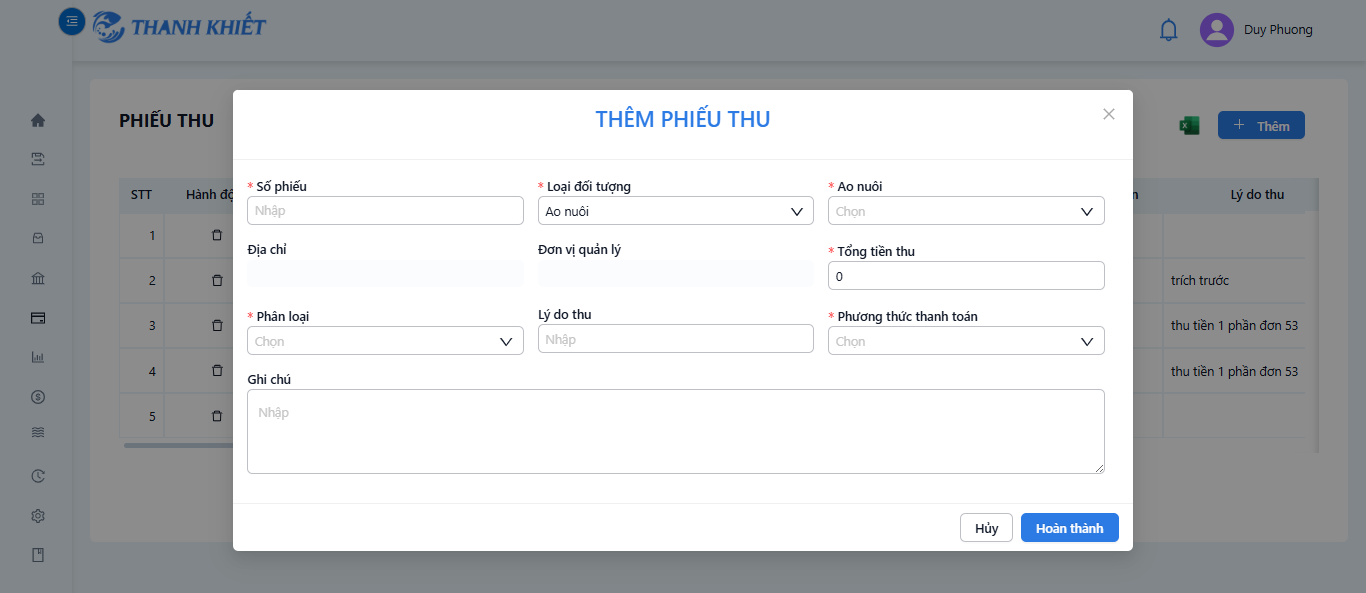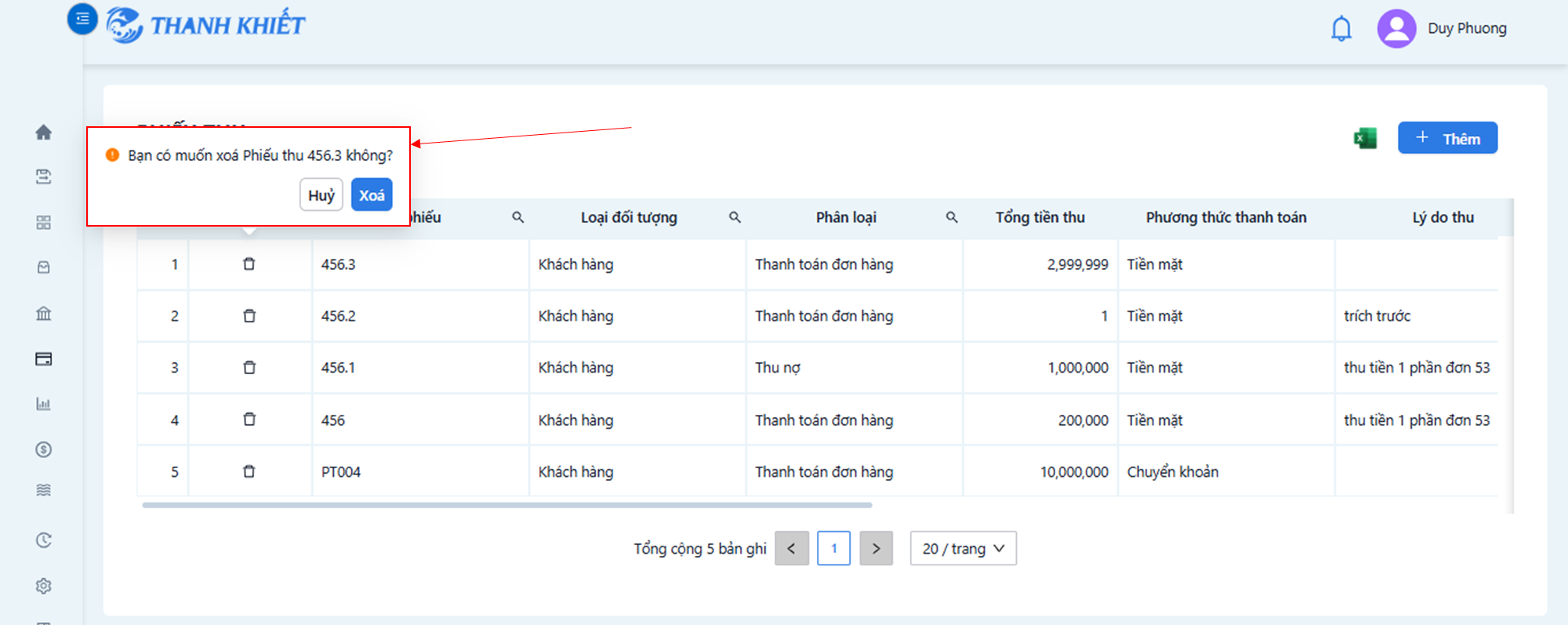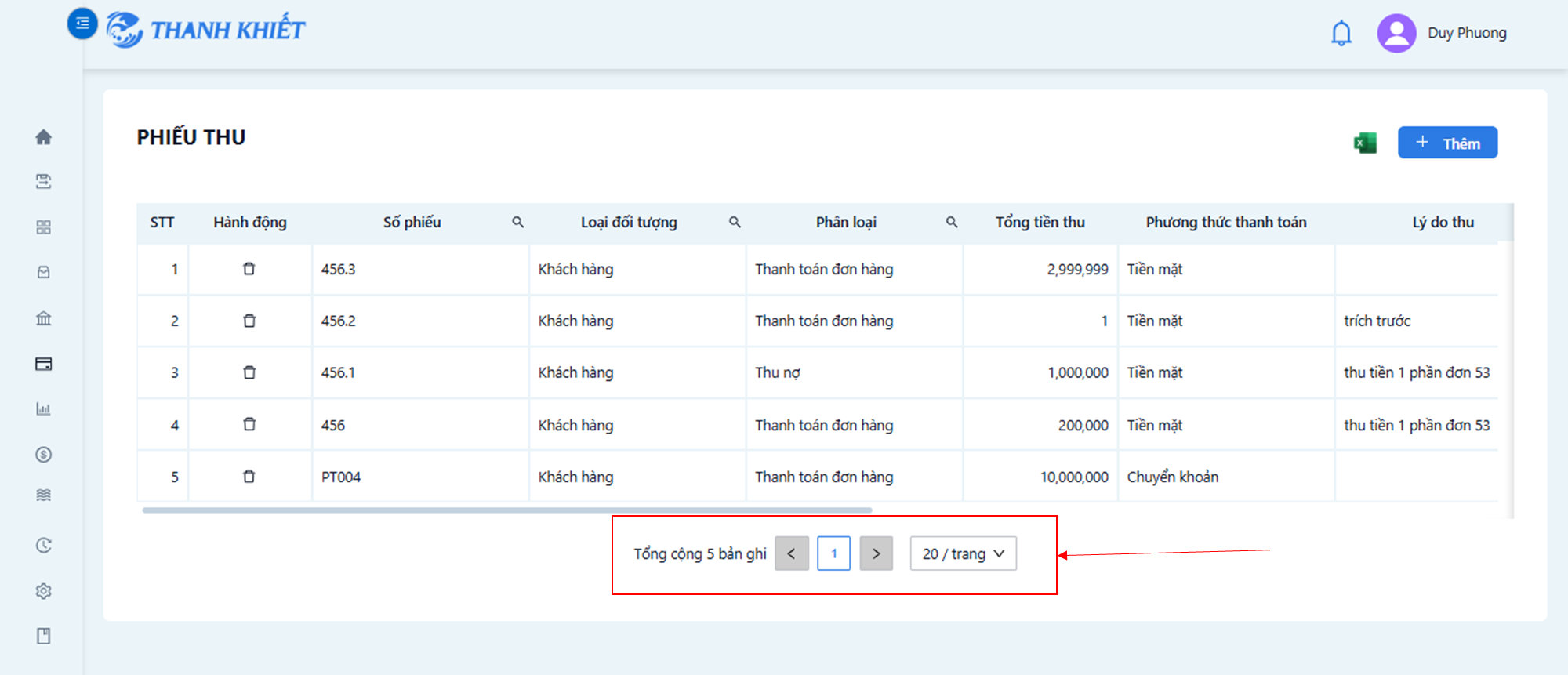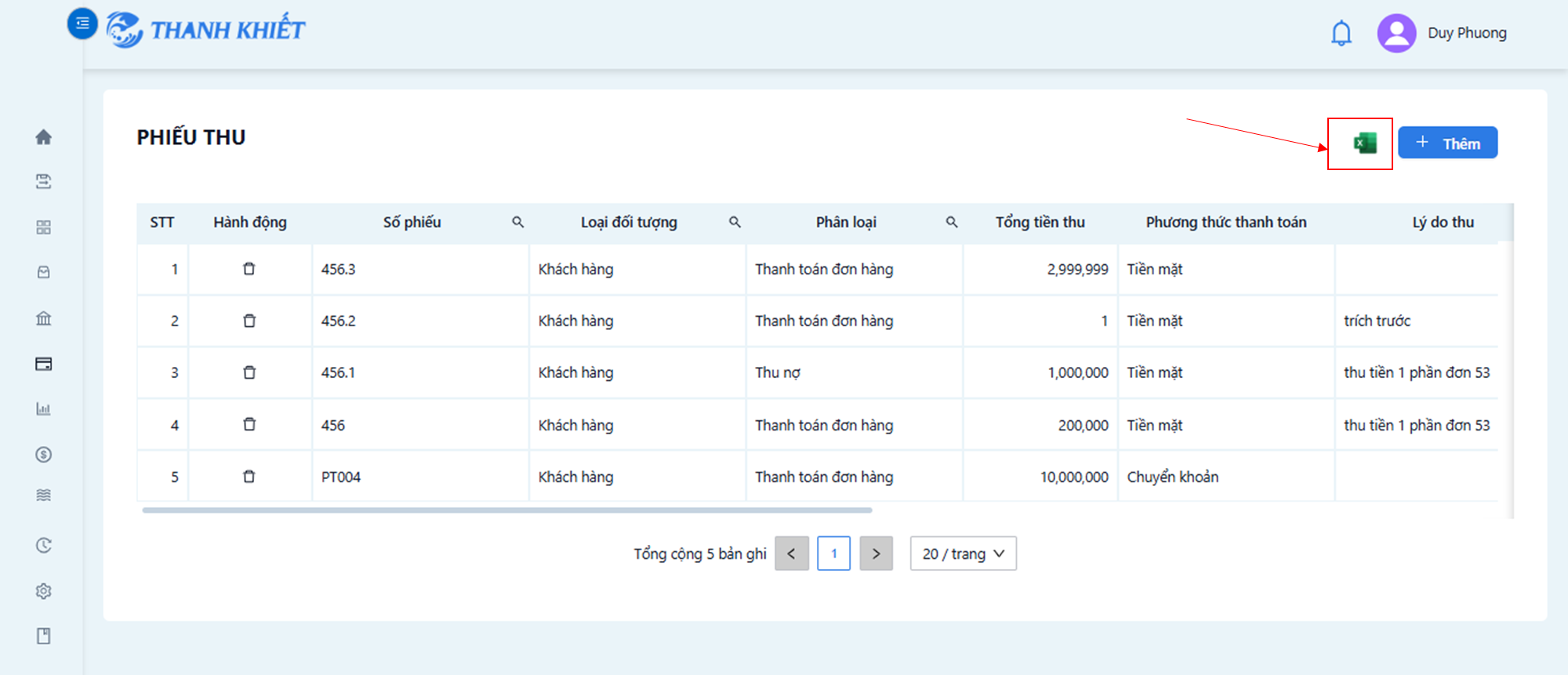Phiếu thu
Chức năng "Phiếu thu" dùng để quản lý và theo dõi các khoản tiền thu vào từ khách hàng hoặc các đối tượng liên quan như ao nuôi.
1. Truy cập trang
- Chọn mục "Quản lý thu chi" từ menu chính bên trái.
- Chọn tab "Phiếu thu".
2. Xem danh sách phiếu thu
Chức năng này cho phép xem thông tin chi tiết của từng phiếu thu, bao gồm các thông tin:
- STT: Số thứ tự của phiếu thu trong danh sách.
- Hành động: Các nút chức năng để thao tác với phiếu thu (xóa).
- Số phiếu: Mã định danh duy nhất cho mỗi phiếu thu trong hệ thống.
- Loại đối tượng: Đối tượng liên quan đến khoản thu ( Khách hàng, ao nuôi).
- Phân loại: Mục đích của khoản thu (Đặt trước, thanh toán đơn hàng và thu nợ).
- Tổng tiền thu: Số tiền thu được.
- Phương thức thanh toán: Cách thức thanh toán (Chuyển khoản, tiền mặt).
- Lý do thu: Mô tả lý do thu tiền.
- Ghi chú: Ghi chú bổ sung nếu có.
-
Thời gian tạo: Thời điểm phiếu thu được tạo.
-
Người tạo: Người dùng đã tạo phiếu thu.
-
Thời gian cập nhật: Lần cuối phiếu thu được chỉnh sửa.
-
Người cập nhật: Người dùng đã cập nhật phiếu thu gần nhất.
3. Tìm kiếm và lọc phiếu thu
Chức năng này cho phép tra cứu thông tin phiếu thu để quản lý dữ liệu hiệu quả.
Bước 1: Chọn biểu tượng kính lúp gần tiêu đề của tên cột trên bảng -> Xuất hiện hộp thoại tìm kiếm.
Bước 2: Tùy vào cột, nhập thông tin tìm kiếm hoặc chọn từ danh sách:
- Số phiếu: Nhập đầy đủ hoặc một phần của số phiếu vào ô tìm kiếm.
- Loại đối tượng: Chọn loại đối tượng cho phiếu thu bao gồm: Khách hàng, ao nuôi.
- Phân loại: Chọn loại phiếu thu bao gồm: Đặt trước, thanh toán đơn hàng và thu nợ.
-
Thời gian tạo: Chọn thời gian thêm phiếu thu cần xem.
-
Người tạo: Nhập đầy đủ hoặc một phần tên người dùng đã thêm phiếu thu vào ô tìm kiếm.
-
Thời gian cập nhật: Chọn thời gian cập nhật phiếu thu cần xem.
-
Người cập nhật: Nhập đầy đủ hoặc một phần tên người đã thêm hoặc cập nhật phiếu thu vào ô tìm kiếm.
Bước 3: Sau khi nhập hoặc chọn thông tin cần tìm kiếm:
- Chọn nút "Tìm", danh sách sẽ được cập nhật theo điều kiện lọc (có thể lọc nhiều cột cùng lúc).
- Chọn nút "Làm mới" để hoàn tác tìm kiếm.
- Chọn nút "Đóng" để đóng hộp thoại tìm kiếm.
4. Thêm phiếu thu
Chức năng này cho phép lưu thông tin phiếu thu mới vào hệ thống khi cần ghi nhận một khoản tiền thu vào hệ thống.
Bước 1: Chọn nút "Thêm" ở góc trên bên phải màn hình.
Bước 2: Thêm thông tin tại hộp thoại Thêm phiếu thu
4.1. Thêm phiếu thu với đối tượng là khách hàng
Bước 1: Chọn nút thêm phiếu thu
- Chọn mục Loại đối tượng trong hộp thoại thêm phiếu thu.
- Chọn loại đối tượng là khách hàng.
Bước 2: Nhập các thông tin cần thiết, chọn tên khách hàng, đơn hàng và số tiền muốn thu.
Bước 3: Chọn thêm các phân loại phiếu thu và phương thức thanh toán.
Bước 4: Lưu thông tin:
-
Sau khi điền đầy đủ thông tin, chọn nút "Hoàn thành" ở góc dưới bên phải cửa sổ.
-
Để hủy bỏ thao tác thêm mới, chọn biểu tượng X ở góc trên bên phải cửa sổ.
Danh sách sẽ được cập nhật sau khi chọn nút "Hoàn thành".
4.2. Thêm phiếu thu với đối tượng là ao nuôi
Bước 1: Chọn nút thêm phiếu thu
- Chọn mục Loại đối tượng trong hộp thoại thêm phiếu thu.
- Chọn loại đối tượng là ao nuôi.
Bước 2: Nhập thông tin cần thiết vào phiếu thu.
Lưu ý: Các trường bắt buộc được đánh dấu với dấu * màu đỏ.
Bước 3: Lưu thông tin:
-
Sau khi điền đầy đủ thông tin, chọn nút "Hoàn thành" ở góc dưới bên phải cửa sổ.
-
Để hủy bỏ thao tác thêm mới, chọn biểu tượng X ở góc trên bên phải cửa sổ.
Danh sách sẽ được cập nhật sau khi chọn nút "Hoàn thành".
5. Xóa phiếu thu
Chức năng này cho phép loại bỏ phiếu thu khi thu không đúng mục đích hoặc bị nhập sai dữ liệu.
Bước 1: Chọn phiếu thu cần xóa
-
Trong danh sách phiếu thu, xác định phiếu thu muốn xóa.
-
Chọn biểu tượng thùng rác ở cột Hành động để xóa.
Bước 2: Hộp thoại xác nhận sẽ xuất hiện.
-
Để xác nhận xóa, nhấp vào nút "Xóa".
-
Để hủy thao tác xóa, nhấp vào nút "Hủy".
Danh sách sẽ được cập nhật sau khi chọn nút "Xóa".
6. Chức năng phân trang
Chức năng này cho phép điều chỉnh số lượng thông tin hiển thị trong một trang nhỏ, cũng như di chuyển đến các trang để dễ dàng theo dõi và tìm kiếm.
- Di chuyển đến khu vực phía dưới màn hình
- Chọn trang cần di chuyển đến.
7. Xuất Excel
Chức năng này cho phép xuất dữ liệu ra file Excel khi cần lưu trữ, chia sẻ hoặc phân tích thông tin ngoài hệ thống.
- Nhấn vào nút xuất Excel ở góc trên bên phải màn hình.
- File sẽ được tự động tải về thiết bị người dùng.